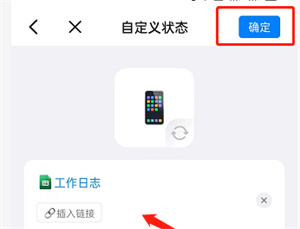钉钉是一款强大的工具,它能够为您提供各种样式的状态。除了自定义表情状态外,现在还可以将您所编辑的文档设置为状态。
这对于需要分享文档的团队来说非常方便。如果您想学习如何将文档设置为状态,那么下面就由小编为您介绍一下具体方法,步骤很详细,看完后您就能够掌握方法了哦!
首先,打开您的钉钉应用程序。接着,点击“协作”按钮,然后选择需要进入的文档。找到您要编辑的文档之后,点击右侧的三个点,并选择“复制链接”。
接下来,返回到您的首页,在页面上找到“我的”按钮,并点击进去。在您的头像右侧,有一个状态按钮,点击它即可进入编辑状态。
在编辑状态中,您可以看到添加新状态的选项,点击该选项即可进入到新建状态的页面。接着,长按粘贴之前复制的链接地址,从而将文档粘贴到状态中。最后,点击“确定”即可展示文档的状态。
总之,以上就是把文档设置为状态的具体操作步骤,非常简单易行。只需几分钟的时间,就可以完成整个过程。希望此介绍能够帮助到您,让您在工作中更加轻松和便捷!